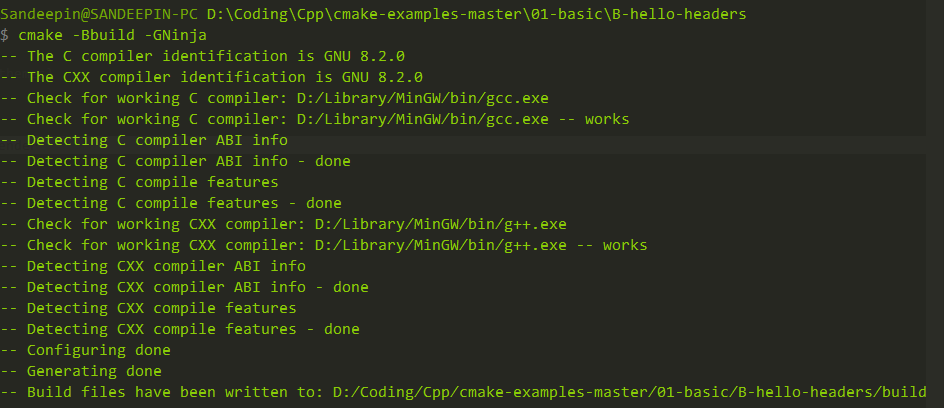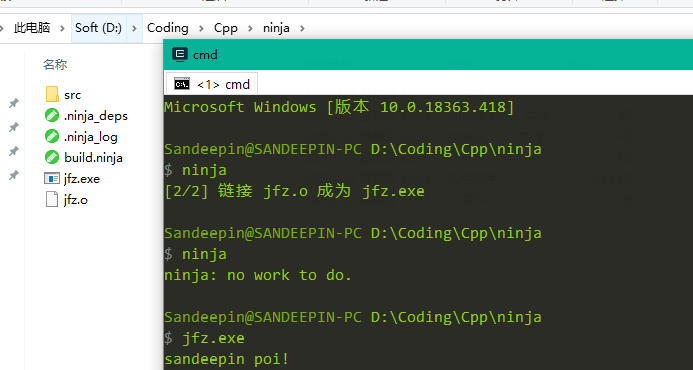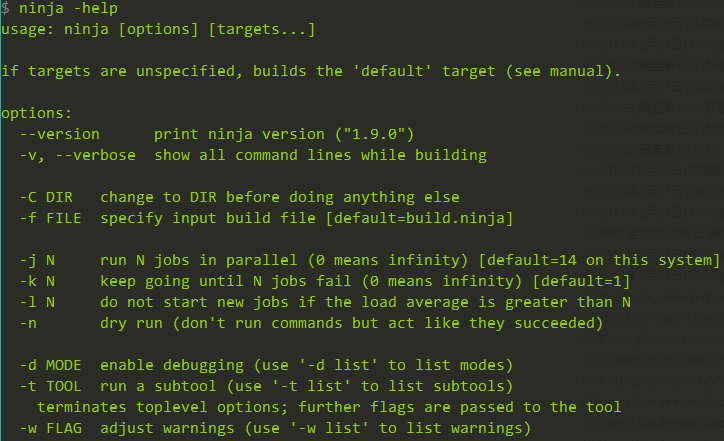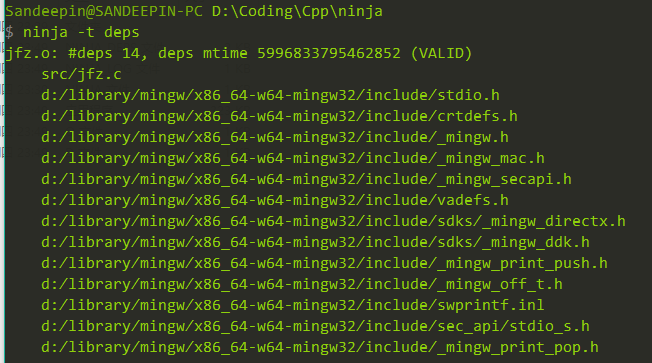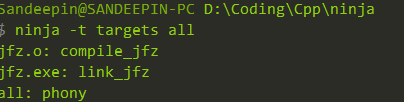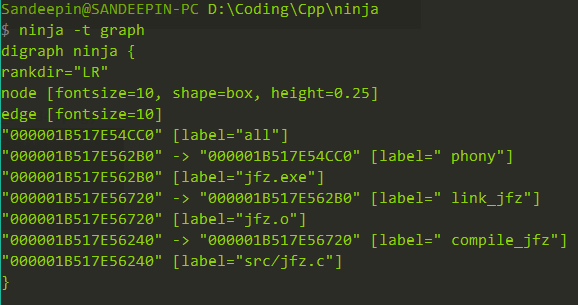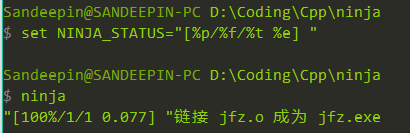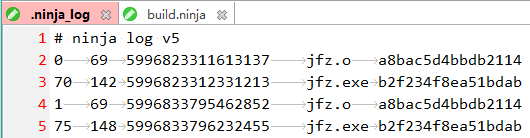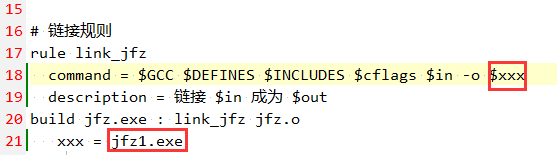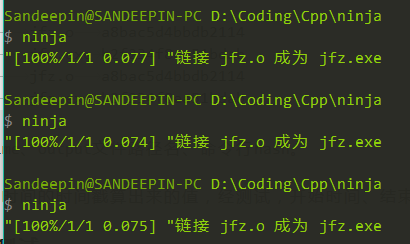Ninja构建系统入门
1. 介绍
开篇先介绍、先甩资料给大家看,之后再自己演示一下基本使用。Ninja 是Google的一名程序员推出的注重速度的构建工具,一般在Unix/Linux上的程序通过make/makefile来构建编译,而Ninja通过将编译任务并行组织,大大提高了构建速度。
Github:github.com/ninja-build/ninja
2. 参考资料
《The Performance Of Open Source Application》第三章
3. 使用
3.1. cmake生成
一般是通过cmake来生成ninja的配置,进而进行编译。先从cmake-examples入门:github.com/ttroy50/cmake-examples
比如01-basicB-hello-headers项目,运行指令:cmake -Bbuild -GNinja 即可生成ninja工程。
运行ninja编译:
3.2. 手动写ninja配置文件
本文重点演示一下手写ninja配置文件方法,Demo工程结构:
./build.ninja
./src/jfz.cpp
其中jfz.cpp:
#include "Hello.h"
int main(int argc, char *argv[])
{
printf("sandeepin poi!");
return 0;
}build.ninja(注意结尾要有空行):
# 指定ninja最小需要版本
ninja_required_version = 1.5
# 变量
GCC = D:\Library\MinGW\bin\g++.exe
cflags = -Wall
# 编译规则,指定depfile,可以用于生成ninja_deps文件
rule compile_jfz
command = $GCC -c $cflags -MD -MF $out.d $in -o $out
description = 编译 $in 成为 $out
depfile = $out.d
deps = gcc
build jfz.o : compile_jfz src/jfz.c
# 链接规则
rule link_jfz
command = $GCC $DEFINES $INCLUDES $cflags $in -o $out
description = 链接 $in 成为 $out
build jfz.exe : link_jfz jfz.o
# 编译all,就是做任务build jfz.exe
build all: phony jfz.exe
# 默认编译什么(单独运行ninja)
default all
运行效果:
第一次运行按任务先编译,再链接,最终产生了可执行文件,第二次运行由于没改文件,ninja不处理。ninja支持如下参数:
--version # 打印版本信息
-v # 显示构建中的所有命令行(这个对实际构建的命令核对非常有用)
-C DIR # 在执行操作之前,切换到`DIR`目录
-f FILE # 制定`FILE`为构建输入文件。默认文件为当前目录下的`build.ninja`。如 ./ninja -f demo.ninja
-j N # 并行执行 N 个作业。默认N=3(需要对应的CPU支持)。如 ./ninja -j 2 all
-k N # 持续构建直到N个作业失败为止。默认N=1
-l N # 如果平均负载大于N,不启动新的作业
-n # 排练(dry run)(不执行命令,视其成功执行。如 ./ninja -n -t clean)
-d MODE # 开启调试模式 (用 -d list 罗列所有的模式)
-t TOOL # 执行一个子工具(用 -t list 罗列所有子命令工具)。如 ./ninja -t query all
-w FLAG # 控制告警级别ninja -d list相关:
debugging modes:
stats print operation counts/timing info 打印统计信息
explain explain what caused a command to execute 解释导致命令执行的原因
keepdepfile don't delete depfiles after they're read by ninja 读取depfile后,不删除它
keeprsp don't delete @response files on success 读取@response后,不删除它
nostatcache don't batch stat() calls per directory and cache them 不对每个目录批量处理stat()调用和缓存它们
multiple modes can be enabled via -d FOO -d BAR 多模式调用可以接着几个-dninja -w list相关,主要指定几种情况下告警级别是多少:
warning flags:
dupbuild={err,warn} multiple build lines for one target
phonycycle={err,warn} phony build statement references itself
depfilemulti={err,warn} depfile has multiple output paths on separate linesninja -t list相关,主要集成了graphviz等一些对开发非常有用的工具。
ninja subtools:
browse # 在浏览器中浏览依赖关系图。(默认会在8080端口启动一个基于python的http服务)
clean # 清除构建生成的文件
commands # 罗列重新构建制定目标所需的所有命令
deps # 显示存储在deps日志中的依赖关系
graph # 为指定目标生成 graphviz dot 文件。如 ninja -t graph all |dot -Tpng -o graph.png
query # 显示一个路径的inputs/outputs
targets # 通过DAG中rule或depth罗列target
compdb # dump JSON兼容的数据库到标准输出
recompact # 重新紧凑化ninja内部数据结构这里主要列举几种参数执行效果:
-n是假执行,实际未产生文件,由于假执行,keepdepfile没起到效果,这个受限于编译器分析依赖,下面的统计信息就是stats效果,explain解释了为什么执行这些任务。
这里-v打印每个任务执行了哪些指令,可见到keepdepfile生效了,保存了依赖.d文件。
ninja工具举例:
1、显示依赖
2、显示执行指令
3、显示目标
4、绘依赖图(要安装graphviz,直接打印出dot文本)
转图片(支持png、svg等,大图推荐svg渲染,相关dot参数见graphviz文档):
ninja -t graph | dot -Tpng -o jfz.png
这个demo比较简单,实际上依赖分析功能需要编译器提供,或者任务自己输出依赖文件,ninja只做一个任务编排和执行功能。
4. 信息补充
4.1. 环境变量
通过环境变量NINJA_STATUS可以控制ninja打印进度状态的样式,有几个占位符:
%s 起始edges的数量。
%t 完成构建必须运行的edges总数。
%p 起始edges的百分比。
%r 当前运行的edges数。
%u 要开始的剩余edges数。
%f 完成的edges数。
%o 每秒完成edges的总速率
%c 当前每秒完成edges的速率(由-j或其默认值指定的构建的平均值)
%e 经过的时间(以秒为单位)。(自Ninja 1.2起可用。)
%% 一个普通的%字符。
默认进度状态为"[%f/%t] "(请注意尾随空格以与构建规则分开)。可能的进度状态的另一个示例可能是"[%u/%r/%f] "。尝试改为export NINJA_STATUS="[%p/%f/%t %e] "(Windows下set NINJA_STATUS="[%p/%f/%t %e] ")的效果如下:
4.2. ninja_log每项含义
依次为:开始时间、结束时间、mtime、output文件路径名、命令行hash。
其中mtime是输入文件们的最后修改时间的时间戳算出来的值,经测试,开始时间、结束时间、命令行hash均不会影响增量的判定。
4.3. mtime检查文件测试
假设现在时间是2019-12-31 15:35:55,将输入.c文件修改时间改为之前的,不会触发重新编译;将输入.c文件修改时间改为未来的,每次都触发编译。
4.4. frontend_file参数
特别的,AOSP定制版的ninja有frontend_file参数,可以将控制台输出信息转为流存储,通过其它的工具如tail -f xxx查看信息。soong源码中就是这样读取ninja日志的,效率更高,之前应该是靠cat捕获日志的吧。见这个提交。
4.5. ninja检测的是任务名的文件是否生成
如果我让输出文件和任务名不一样,ninja每次都会重新编译:
这点要注意,为了利用ninja的增量特性,除非迫不得已,不要让输出文件和任务名不同。
源码编译
本文仅尝试官方版的编译,AOSP版本可以依赖不同,GCC版本要求不同,需要注意。
编译指令:./configure.py --bootstrap
如果编译Debug版本,使用编译指令:./configure.py --bootstrap --debug
之后就可以使用GDB进行调试了:
apt-get install -y gdb
gdbserver :5000 ./ninja
GDB常用指令:
gdb ./ninja
target remote 127.0.0.1:5000
list
break main
continue
quitCLion配置:
Target remote args: tcp:127.0.0.1:5000
Symbol file: ninja- 上一篇: 异想家Golang学习笔记
- 下一篇: 使用LD_PRELOAD注入程序